Софтуерът Intel Thunderbolt Dock не работи на Windows 11/10
В днешната публикация ще разгледаме защо устройствата, свързани чрез софтуера Intel Thunderbolt Dock , спират да работят, след като компютърът с Windows 11/10 се възобнови от състоянието на захранване S5(S5 power state) . Thunderbolt е разработен от Intel и предлага пренос на данни с висока честотна лента между устройства, с максимални скорости на трансфер от 40Gbps (или 5GB/s).
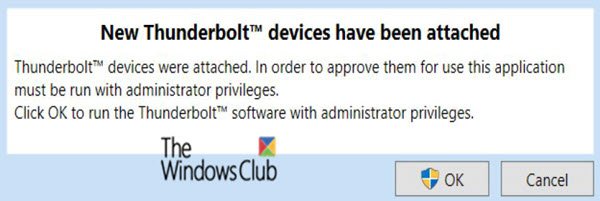
Трябва да знаете, че USB-C и Thunderbolt използват един и същ обратим порт. Докато USB-C портът и портът Thunderbolt изглеждат еднакви, Thunderbolt има допълнителен хардуер в сравнение с по-широко разпространения USB-C .
Важно е също да знаете, че вашите USB-C аксесоари и кабели ще работят с Thunderbolt порт. Всички портове на Thunderbolt също са USB-C портове. Въпреки това, не всички USB-C портове също са Thunderbolt портове.
В състояние S5 или изключване, машината няма състояние на паметта и не изпълнява никакви изчислителни задачи.
Единствената разлика между състоянията на захранване на системата S4 и S5 е, че компютърът може да се рестартира от файла за хибернация в състояние S4, докато рестартирането от състояние S5 изисква рестартиране на системата.
Състояние S5 има следните характеристики:
- Консумация на енергия: (Power consumption: )Изключено(Off) , с изключение на тока, който се стича към устройства като бутона за захранване.
- Възобновяване на софтуера:(Software resumption: ) Изисква се зареждане при събуждане.
- Закъснение на хардуера:(Hardware latency: ) дълго и недефинирано. Само физическото взаимодействие, като например натискането на ключа за включване на потребителя, връща системата в работно състояние. BIOS може също да се събуди от таймер за възобновяване, ако системата е така конфигурирана .
- Контекст на системния хардуер:(System hardware context: ) Не се запазва.
(Thunderbolt)Софтуерът Thunderbolt не работи на Windows 11/10
На Thunderbolt Dock са свързани няколко устройства, като клавиатура, мишка и USB ключ за криптиране. Ако сте активирали Бързо стартиране(Fast Startup) на компютър с Windows и направете следното:
- Многократно свързвате Thunderbolt Dock към компютъра. Устройствата на Thunderbolt Dock са изброени.
- Натискате бутона за захранване, за да поставите системата в състояние на плавно изключване(Off) (S5). А
- След като екранът се изключи, премахвате Thunderbolt Dock и изчаквате процеса на S5 да завърши и включвате Thunderbolt Dock
- Изчаквате пет секунди, докато Thunderbolt Dock не работи.
- След това включвате компютъра и проверявате дали мишката, клавиатурата и USB ключът работят.
В този сценарий има пет процента процент на отказ за всички устройства, които са свързани към Thunderbolt Dock . В тази ситуация устройствата спират да работят, дори ако са посочени в диспечера(Device Manager) на устройства .
Когато възникне повреда, функционалността на устройствата не може да бъде възстановена чрез повторно прикачване на Thunderbolt Dock .
За да разрешите този проблем, Microsoft препоръчва да рестартирате компютъра с Windows .
That’s it!
Related posts
Грешка при отдалеченото извикване на процедурата при използване на DISM в Windows 11/10
Фоновата интелигентна услуга за трансфер не работи в Windows 11/10
Коригиране на криптирането на устройството е временно спряна грешка в Windows 11/10
Как да отваряте и четете файлове с малък дъмп на паметта (dmp) в Windows 11/10
Защитата на Windows казва, че няма доставчици на сигурност в Windows 11/10
Местоположение на работния плот не е налично или достъпно в Windows 11/10
Екранните снимки не се запазват в папка Pictures в Windows 11/10
Грешка в приложението LogonUI.exe при стартиране в Windows 11/10
Как да коригирате проблеми с производителността в Windows 11/10
Няма открита грешка на скенери на компютър с Windows 11/10
Липсваща операционна система не е намерена грешка в Windows 11/10
Windows не може да получи мрежовите настройки от рутера в Windows 11/10
Вашата организация е изключила автоматичните актуализации в Windows 11/10
Приложението за филми и телевизия замръзва, не работи или се отваря на Windows 11/10
Как да поправите неидентифицирана мрежа в Windows 11/10
Протоколът за трансфер на медия (MTP) не работи на Windows 11/10
Стартирайте DISM офлайн, за да поправите резервно копие на системното изображение на Windows 11/10
Менюто "Старт" не се отваря или бутонът "Старт" не работи в Windows 11/10
Инструментът за изрязване е заключен, замръзва или се срива в Windows 11/10
SFC не работи, няма да работи или не може да поправи повреден файл в Windows 11/10
